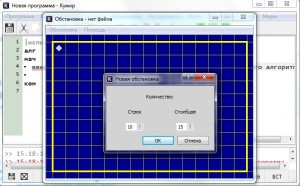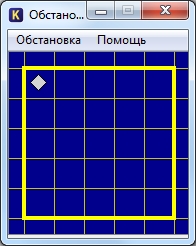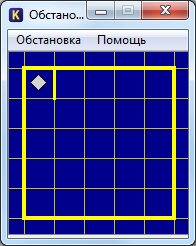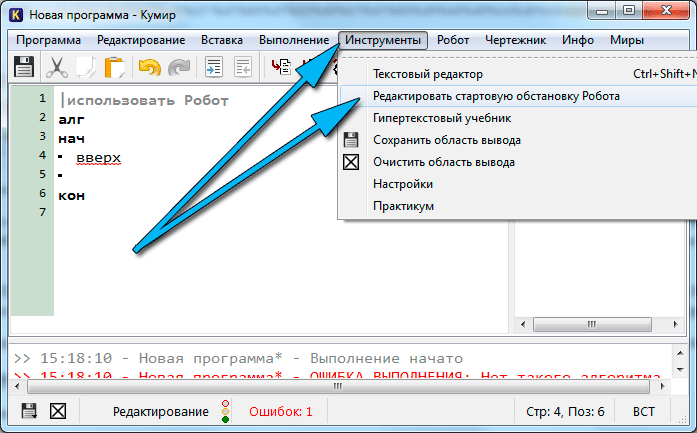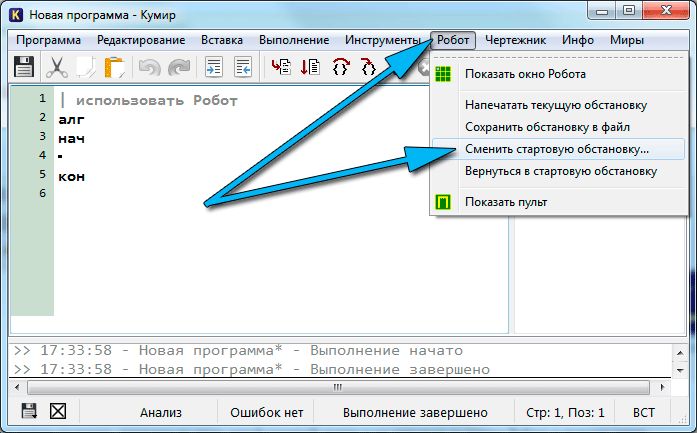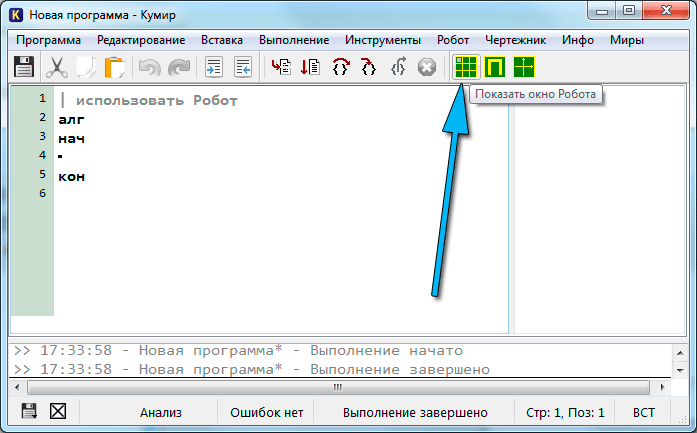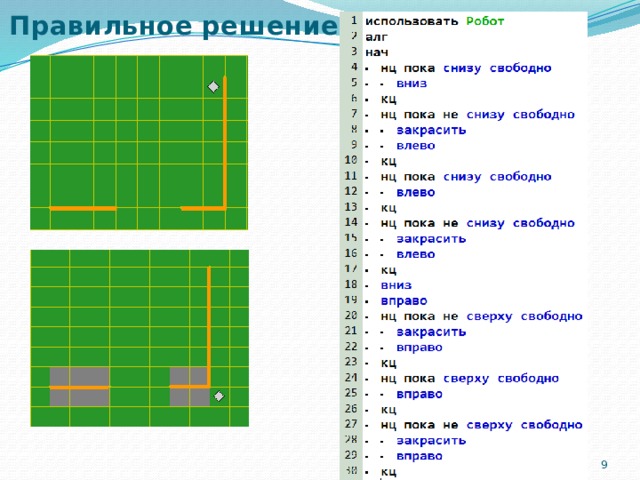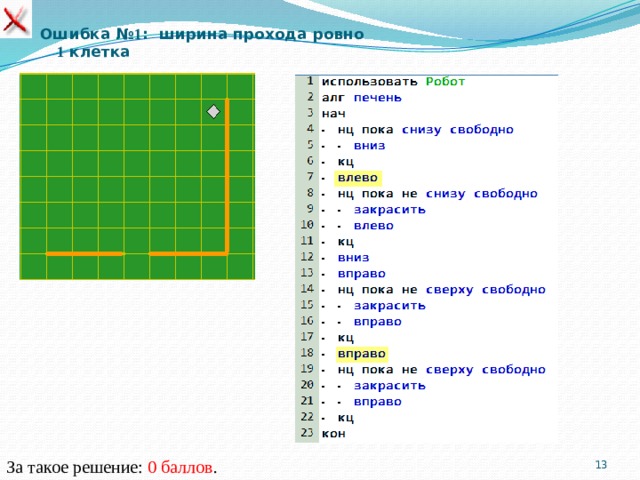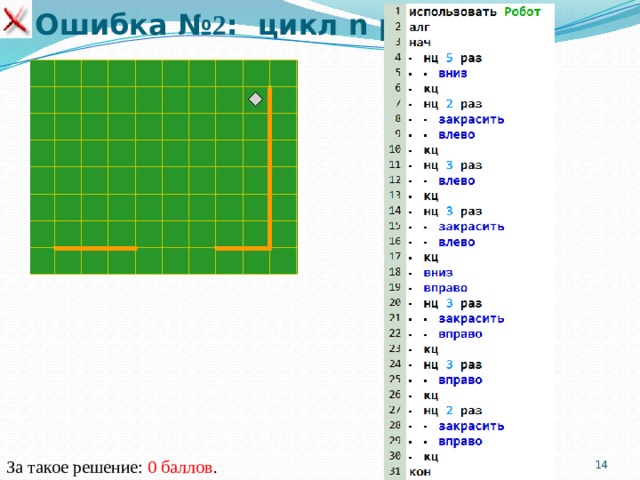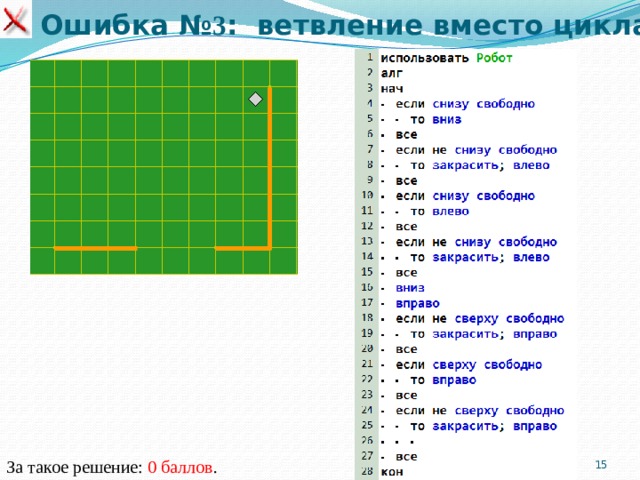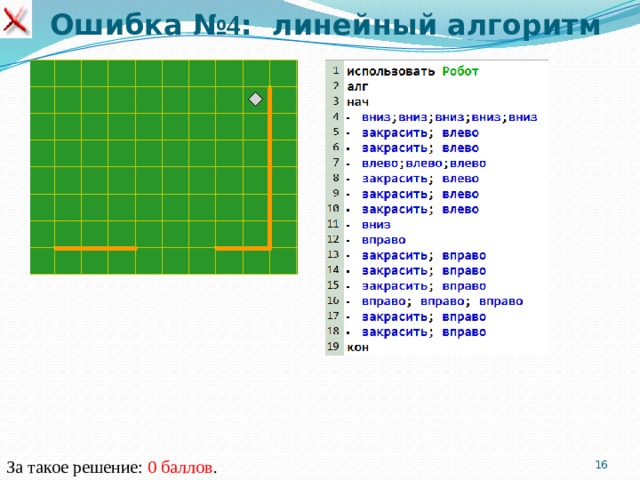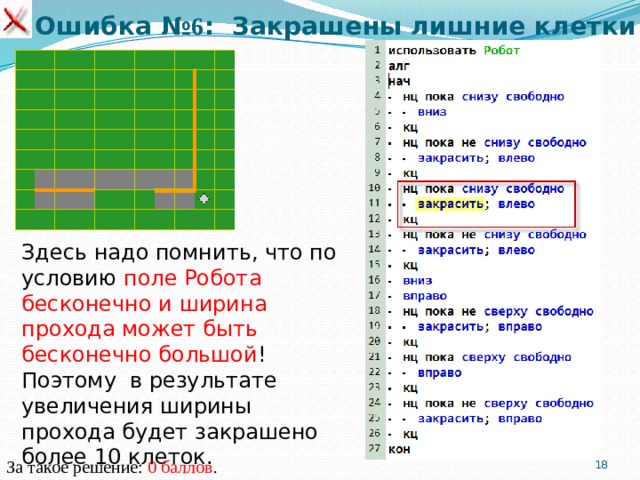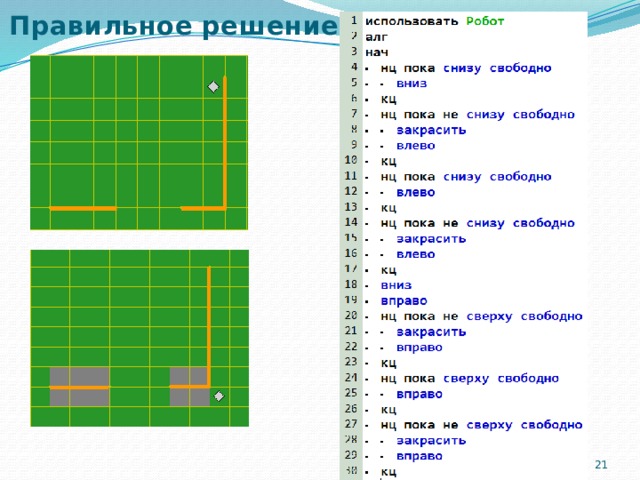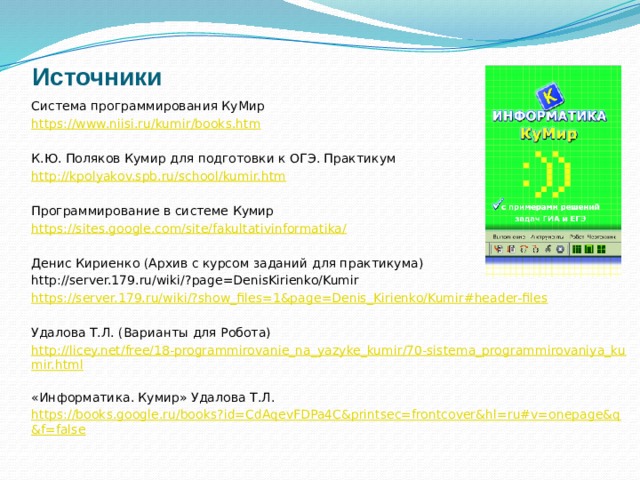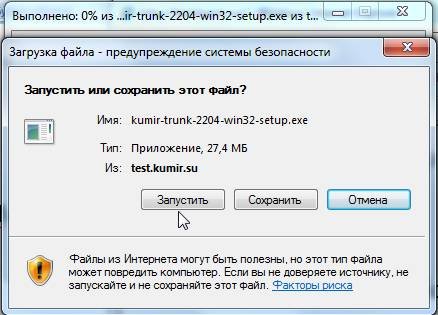Содержание
- Как работать в программе Кумир
- Кто такой исполнитель Робот?
- Видео на тему: КуМир. Робот. Знакомство
- Настройка среды Кумир для исполнителя Робот.
- Стартовая обстановка Робота
- Что такое стартовая обстановка?
- Как задать стартовую обстановку в Кумир?
- Исполнитель Робот. Простые команды.
- Исполнитель Робот. Циклы.
- Виды циклов.
- Цикл со счетчиком.
- Давайте рассмотрим это на примере.
- Цикл с условием
Как работать в программе Кумир
Кто такой исполнитель Робот?
Видео на тему: КуМир. Робот. Знакомство
Настройка среды Кумир для исполнителя Робот.
Запущенная программа Кумир выглядит так.
Первым делом мы должны раскоментировать первую строку нашей программы, убрав символ |
Таким образом, программа станет выглядеть так:
использовать Робот
алг
нач
кон
Удалив символ |, мы тем самым указали Кумиру на то, что будем работать с исполнителем Робот. Если этого не сделать, то при написании программы мы столкнемся с ошибкой «Нет такого алгоритма». Поэтому очень важно при создании новой программы раскоментировать первую строку. Теперь все готово для дальнейшей работы.
Но перед началом, нам необходимо задать стартовую обстановку Робота и познакомиться с простыми командами исполнителя Робот.
Стартовая обстановка Робота
Перед началом выполнения программы необходимо задать исполнителю Робот стартовую обстановку . Это значит установить Робота в нужную позицию, расставить стены, закрасить нужные клетки и т. п. Этот шаг очень важен. Если его проигнорировать, то программа может работать неправильно или вообще завершится аварийно.
Что такое стартовая обстановка?
Наш Робот находится в некой среде — это клетчатое поле, размер которого известен. Так же на этом поле могут находится стены и закрашенные клетки, а сам Робот может находится в любой клетке. Так вот — стартовая обстановка задает положение Робота на поле и расположение всех остальных элементов — стен, закрашенных клеток. И перед тем, как писать алгоритм для Робота необходимо задать стартовую обстановку. Насколько это важно давайте рассмотрим на примере. Пусть есть две стартовые обстановки:
Отличаются они только тем, что в стартовой обстановке 2 справа от Робота находится стена.
Если наша программа начнется с команды, которая переместит Робота на одну клетку вправо (о простых командах Робота), то в первом случае (стартовая обстановка 1) Робот выполнит эту команду, а во втором программа завершится аварийно, так как Робот не может ходить сквозь стены. Получается, что одна и та же программа в первом случае работает, а во втором приводит к ошибке. Именно поэтому так важно задавать стартовую обстановку для Робота.
Как задать стартовую обстановку в Кумир?
Запустив среду Кумир в меню Инструменты выбираем пункт Редактировать стартовую обстановку Робота.
Откроется окно с синим фоном. Это и есть стартовая обстановка Робота. И мы ее можем изменить.
По-умолчанию, размер окна 10 на 15 клеток. Если нам необходимо изменить количество строк и столбцов, то щелкаем Обстановка -> Новая обстановка и задаем необходимые значения
- чтобы переместить Робота в новую позицию, щелкаем по нему левой кнопкой мыши и не отпуская ее тащим Робота в нужное место.
- чтобы добавить/удалить стену, щелкаем левой кнопкой мыши по границе клетки.
- чтобы закрасить/очистить клетку, щелкаем по ней левой кнопкой мыши
- чтобы добавить или убрать точку в клетку щелкаем по клетке, удерживая клавишу Ctrl
После того, как мы задали нужную стартовую обстановку, ее необходимо сохранить (Обстановка -> Сохранить или Обстановка -> Сохранить как). После этого закрываем окно Обстановка и в основном окне программы выбираем Робот -> Сменить стартовую обстановку
Находим сохраненную ранее обстановку и загружаем ее. После этого убедимся, что загрузили правильную стартовую обстановку, щелкнув по кнопке Показать окно Робота
Если в окне с зеленым фоном (текущая обстановка Робота) вы увидите вашу обстановку, то можно переходить к написанию алгоритма, используя простые команды Робота.
Исполнитель Робот. Простые команды.
У нашего Робота тоже есть система команд. Сегодня мы рассмотрим простые команды Робота. Всего их 5:
Результат выполнения этих команд понятен из их названия:
вверх — переместить Робота на одну клетку вверх
вниз — переместить Робота на одну клетку вниз
влево — переместить Робота на одну клетку влево
вправо — переместить Робота на одну клетку вправо
закрасить — закрасить текущую клетку (клетку в которой находится Робот).
Эти команды можно писать с клавиатуры, а можно использовать горячие клавиши (нажав их команды будут вставляться автоматически):
вверх — Escape, Up (стрелка вверх)
вниз — Escape, Down (стрелка вниз)
влево — Escape, Left (стрелка влево)
вправо — Escape, Right (стрелка вправо)
закрасить — Escape, Space (пробел)
Обратите внимание, что набирать нужную комбинацию горячих клавиш нужно не привычным нам способом! Мы привыкли нажимать клавиши одновременно, а здесь их нужно нажимать последовательно.
Теперь мы готовы написать первый алгоритм для Робота. Предлагаю начать с простого — нарисуем квадрат со стороной 3 клетки. Поехали!
Запускаем Кумир, настраиваем его. Можно начинать писать программу? Конечно нет! Мы же не задали стартовую обстановку! Делаем это. Предлагаю использовать вот такую:
Вот теперь все готово. Начинаем писать программу. Пока она выглядит так
Удаляем символ «|» и называем наш алгоритм «Квадрат»
Предлагаю рисовать квадрат, двигаясь по часовой стрелке. Для начала закрасим текущую клетку, дав команду закрасить. Потом делаем шаг вправо и опять закрашиваем клетку. И еще раз шаг вправо и закрасить.
Попробуем запустить программу и посмотреть что же получилось. Для запуска нажимаем F9 или же кнопку на панели инструментов
В результате мы должны увидеть вот такую картину
Если такое окно Робота у вас не появилось, то на панели инструментов щелкните «Показать окно Робота» или в меню Робот выберите пункт «Показать окно Робота». Продолжаем дальше.
Теперь мы будем двигаться вниз и закрашивать правую сторону квадрата:
Потом пойдем влево, закрашивая нижнюю границу квадрата
У нас осталась одна не закрашенная клетка. Закрасим ее
Все готово! В итоге наша программа выглядит так:
использовать Робот
алг Квадрат
нач
закрасить
вправо
закрасить
вправо
закрасить
вниз
закрасить
вниз
закрасить
влево
закрасить
влево
закрасить
вверх
закрасить
кон
А результат ее работы вот так
Итак, сегодня мы с вами написали программу, используя простые команды Робота. Рекомендую попрактиковаться самостоятельно — придумать себе задание и написать программу. Это могут быть самые различные фигуры, узоры, буквы. К примеру, попробуйте написать программу, рисующую букву П, Р, Ш, Щ, М. А если получится и захотите поделиться — комментируйте и прикрепляйте результат к комментарию.
Исполнитель Робот. Циклы.
Итак, что такое цикл? Представьте, что мы находимся на уроке физической культуры и перед нами стоит задача сделать 7 приседаний. Это задание можно оформить в виде линейного алгоритма и тогда оно будет выглядеть примерно так:
То есть мы повторили команду сделай приседание 7 раз. А есть ли смысл писать 7 одинаковых команд? Может проще дать команду сделай 7 приседаний? Конечно проще и правильнее. Это и есть цикл. Вы можете сами вспомнить примеры циклов из жизни — их довольно много.
Таким образом линейный алгоритм, где повторяются одни и те же команды мы можем оформить в виде циклического алгоритма — примерно так:
Вот так, на придуманном нами языке мы оформили цикл. У исполнителя Робот тоже есть возможность записывать циклы. Причем, циклы бывают разные. Тот вариант, который мы только что рассмотрели называется цикл со счетчиком или цикл с параметром.
Виды циклов.
Цикл со счетчиком.
Цикл со счетчиком применяется когда заранее известно сколько повторений необходимо сделать. В примере выше с приседаниями именно такой случай.
Для того, чтобы написать цикл со счетчиком для исполнителя необходимо знать его синтаксис. А он такой:
Здесь мы должны указать количество повторений (число) и команды, которые будут повторяться. Команды, которые повторяются в цикле называют телом цикла.
Давайте рассмотрим это на примере.
Закрасим 7 клеток, как на рисунке. Рекомендую почитать про стартовую обстановку Робота и про его простые команды.
Изначально Робот находился в левой верхней клетке.
Давайте для начала решим задачу линейно. В этом случае мы будет закрашивать текущую клетку и перемещаться на 1 клетку вправо и программа будет выглядеть так:
использовать Робот
алг
нач
Как видим, команды закрасить и вправо повторяются 7 раз. Давайте теперь перепишем программу с использованием цикла. Кстати, чтобы вставить цикл в свою программу можно в меню Вставка выбрать пункт нц-раз-кц или нажать одну из комбинаций клавиш Esc, Р (русская буква Р) или Esc, H (латинская буква H). Причем клавиши надо нажимать последовательно — сначала Esc, отпустить ее и только потом Р или H.
Так вот, наша программа с циклом будет выглядеть так:
Если мы ее запустим, то увидим, что в результате получится тоже самое — 7 закрашенных клеток. Однако программа стала короче и значительно грамотней с алгоритмической точки зрения!
В качестве разминки и закрепления предлагаю самостоятельно написать программу для Робота, которая нарисует квадрат со стороной 7 клеток. Естественно, используя цикл. Жду решения в комментариях.
Цикл с условием
Вернемся к физкультуре и изменим задачу. Ведь кто-то может и не сделать 7 приседаний, а другой способен сделать 27. Можно ли учесть это при создании цикла? Конечно. Только теперь мы будем использовать не счетчик (количество повторений), а условие. К примеру, пока не устал, делай приседания. В этом случае человек будет делать не конкретное число приседаний, а приседать до тех пор, пока не устанет. И наш цикл на абстрактном языке примет такой вид:
пока не устал
Слова не устал в нашем случае — это условие. Когда оно истинно, цикл выполняется. Если же оно ложно (устал) тело цикла не будет выполнено. У исполнителя Робот есть несколько условий
сверху свободно
снизу свободно
слева свободно
справа свободно
сверху стена
снизу стена
слева стена
справа стена
Теперь давайте решим следующую задачу для Робота — нарисовать вертикальную линию от левой до правой границы поля использую цикл с условием. Изначально Робот находится в левом верхнем углу.
Давайте сначала сформулируем словесный алгоритм — т. е. опишем словами что нужно делать Роботу. Этот алгоритм будет звучать примерно так:
«Пока справа свободно делай шаг вправо и закрашивай клетку»
В результате Робот пробежит по всем клеткам вправо и будет их закрашивать до тех пор, пока справа не окажется стена.
Исходный код нашей программы для Робота будет примерно такой:
нц пока справа свободно
В результате выполнения этой программы мы увидим вот такую картину:
Как видим, не хватает только закрашенной первой клетки. Для этого перед циклом необходимо выполнить команду закрасить.
Для закрепления прошу написать программу, которая будет делать рамку вокруг рабочего поля Робота независимо от его размера. Конечно же с использованием циклов с условием. В итоге должно получиться так:
Источник
Перед началом выполнения программы необходимо задать исполнителю Робот стартовую обстановку. Это значит установить Робота в нужную позицию, расставить стены, закрасить нужные клетки и т. п. Этот шаг очень важен. Если его проигнорировать, то программа может работать неправильно или вообще завершится аварийно.
Что такое стартовая обстановка
Наш Робот находится в некой среде — это клетчатое поле, размер которого известен. Так же на этом поле могут находится стены и закрашенные клетки, а сам Робот может находится в любой клетке. Так вот — стартовая обстановка задает положение Робота на поле и расположение всех остальных элементов — стен, закрашенных клеток. И перед тем, как писать алгоритм для Робота необходимо задать стартовую обстановку. Насколько это важно давайте рассмотрим на примере. Пусть есть две стартовые обстановки:
|
Стартовая обстановка 1 |
Стартовая обстановка 2 |
Отличаются они только тем, что в стартовой обстановке 2 справа от Робота находится стена.
Если наша программа начнется с команды, которая переместит Робота на одну клетку вправо (о простых командах Робота), то в первом случае (стартовая обстановка 1) Робот выполнит эту команду, а во втором программа завершится аварийно, так как Робот не может ходить сквозь стены. Получается, что одна и та же программа в первом случае работает, а во втором приводит к ошибке. Именно поэтому так важно задавать стартовую обстановку для Робота.
Можно привести такой пример. Предположим есть повар, которым мы можем управлять, давая ему команды. И этот повар может зажечь плиту. Но только в случае, если он находится рядом с ней. А вот если он находится в другом конце кухни, то дав ему команду зажечь плиту, он не сможет ее выполнить. Поэтому перед тем как дать команду, необходимо задать повару стартовую обстановку — расположить его рядом с плитой.
Надеюсь вы поняли что такое стартовая обстановка и почему она так важна. А теперь запустим среду Кумир и попробуем сами задать Роботу стартовую обстановку.
Как задать стартовую обстановку
Запустив среду Кумир в меню Инструменты выбираем пункт Редактировать стартовую обстановку Робота
Редактировать стартовую обстановку Робота
Откроется окно с синим фоном. Это и есть стартовая обстановка Робота. И мы ее можем изменить.
По-умолчанию, размер окна 10 на 15 клеток. Если нам необходимо изменить количество строк и столбцов, то щелкаем Обстановка -> Новая обстановка и задаем необходимые значения
Задаем размер поля
Далее,
- чтобы переместить Робота в новую позицию, щелкаем по нему левой кнопкой мыши и не отпуская ее тащим Робота в нужное место.
- чтобы добавить/удалить стену, щелкаем левой кнопкой мыши по границе клетки.
- чтобы закрасить/очистить клетку, щелкаем по ней левой кнопкой мыши
- чтобы добавить или убрать точку в клетку щелкаем по клетке, удерживая клавишу Ctrl
После того, как мы задали нужную стартовую обстановку, ее необходимо сохранить (Обстановка -> Сохранить или Обстановка -> Сохранить как). После этого закрываем окно Обстановка и в основном окне программы выбираем Робот -> Сменить стартовую обстановку
Сменить стартовую обстановку Робота
Находим сохраненную ранее обстановку и загружаем ее. После этого убедимся, что загрузили правильную стартовую обстановку, щелкнув по кнопке Показать окно Робота
Показать окно Робота
Если в окне с зеленым фоном (текущая обстановка Робота) вы увидите вашу обстановку, то можно переходить к написанию алгоритма, используя простые команды Робота.
Автор:
Открытый урок на тему «Исполнитель Робот в среде «Кумир»,
в рамках районной декады открытых уроков
«Современный урок по подготовке к ОГЭ».
Тема урока: «Исполнитель Робот. Управление Роботом в среде Кумир».
Тип урока: комбинированный (изучение нового материала, практические работы)
Класс: 9
Цели урока:
Предметные: формирование представлений о методах конструирования алгоритма; умение представлять план действий формального исполнителя по решению задачи укрупненными шагами (модулями), осуществлять детализацию каждого из укрупненных шагов формального исполнителя с помощью понятных ему команд;
Метапредметные: умение самостоятельно планировать пути достижения целей; умение соотносить свои действия с планируемыми результатами, осуществлять контроль своей деятельности, определять способы действий в рамках предложенных условий, корректировать свои действия в соответствии с изменяющейся ситуацией.
Личностные: алгоритмическое мышление, необходимое для профессиональной деятельности в современном обществе; представление о программировании как сфере возможной профессиональной деятельности.
В конце урока каждый обучающийся напишет программу для исполнителя Робот в системе программирования Кумир.
Задачи урока:
-
Предметные: расширение представления учащихся об исполнителях алгоритмов, формирование понятия исполнитель Робот, команды исполнителя Робот в среде Кумир.
-
Метапредметные: анализировать и умение сравнивать команды исполнителей, выполнять их.
-
Личностные: умение составлять алгоритмы для исполнителя Робот, осуществлять поиск ошибок и выполнять программы в среде программирования Кумир, работа в группах для определения ошибок в выполненных заданиях
|
Этапы урока |
Материал ведения урока |
Деятельность учащихся |
УУД на этапах урока |
|
|
I этап (этап актуализации знаний + самоопределение к деятельности) |
||||
|
1 |
Организационный момент |
Проверка готовности детей к уроку, эмоционального настроения учащихся |
Дети рассаживаются по местам. Проверяют наличие принадлежностей. |
Личностные УУД: — формирование навыков самоорганизации |
|
2 |
Формулирование темы и целей |
На прошлых занятиях мы изучали исполнителей, обстановки в которых они действую и систему команд исполнителя. (Слайд 1) В рамках нашего урока мы научимся решать задачу 20.1. Некоторые думают, что эта задача сложная, но мы опровергнем это, т.к. все подсказки находятся в самой задаче). Прежде чем мы начнем разбирать новые задачи, давайте вспомним с каким Исполнителем мы уже работали ранее на уроках. (Слайд 2) Среда исполнителя что это? Что такое система команд исполнителя? |
Опрос: Робот СРЕДА ИСПОЛНИТЕЛЯ — совокупность условий, при которых становятся выполнимыми все известные исполнителю команды. (Обстановка, в которой действует исполнитель.) — это все команды, которые исполнитель умеет выполнять. |
Познавательные УУД: закрепление материала, изученного на предыдущих уроках. Личностные УУД: развитие памяти и мышления Регулятивные УУД: — умение ставить учебную задачу, называть цель, формулировать тему — развитие логического мышления Методические комментарии: стимулирование поиска вариантов ответов на основе уже имеющихся знаний – анализ, припоминания, интерпретация информации, обеспечение ситуации успеха для самых слабых учеников |
|
II этап (постановка учебной задачи) |
||||
|
3 |
Изучение новой темы |
(Слайд 3) Сформируем тему урока: Исполнитель Робот в среде Кумир. Давайте рассмотрим текст задачи: выделим основные элементы и исполнителя (Слайд 4) Работая с новым исполнителем мы будем придерживаться следующих этапов: — редактирование обстановки — создание программы — отладка, получение результата Теперь давайте перейдем за компьютеры и рассмотрим среду исполнителя Кумир, в соответствии с этапами. |
Бесконечное поле, длина стен не известна, конечное расположение Робота произвольно, исполнитель Робот (читают задачу, подчеркивая основные моменты), СКИ учащиеся пересели за компьютеры |
Познавательные УУД:
Регулятивные УУД: — умение структурировать информацию (работать по четкому плану) |
|
III этап (открытие учащимися новых знаний) |
||||
|
4 |
Углубление в тему |
(Слайд 5) Запускам среду Кумир – пункт меню Робот редактирование обстановки, левая клавиши мышки добавляет стены. Перемещаем Робота (ромбик) в исходное положение. Повторное нажатие на команду – редактирование обстановки, завершает редактирование. (Слайд 6) Пункт меню «Вставка» отвечает за те команды, которые входят в СКИ. Основные команды прописаны в тексте самой задачи, и вы всегда можете к ним обратиться. В начале программы мы должны объявить исполнителя командой: Вставка-Использовать Робот. Вся наша программа должна находиться внутри конструкции нач . кон. (Слайд 6) Программа без цикла (1 часть задачи) Вопрос: Что будет в результате? Данная программа будет не правильной, т.к. в задаче сказано, что длинна стен не известна, поэтому в задаче должен использоваться цикл ПОКА Что такое цикл? (Слайд 7) Когда количество повторений не известно (по условию мы не знаем длину стенок), то применяется цикл ПОКА Пример цикла ПОКА показан в самой задаче. Давайте рассмотрим, из каких элементов он состоит (обращаем внимание на листы с заданием) В нашей задаче как будет выглядеть условие цикла? Какие действия будет выполнять Робот? (Слайд Используя пункт меню ВСТАВКА давайте вставим данный блок в программу и отредактируем. Запускаем программу на выполнение (стрелочка) Что видим? Добавляем команду закрасить. И ещё раз запускаем программу. (на слайде: готовый результат и готовая программа) Незабываем про вторую половину задачи Есть ли у вас вопросы по данной задаче? |
Ученики работают с раздаточным материалом, совместно с учителем. Редактируют обстановку в программе Кумир. Учащиеся объявляют исполнителя Учащиеся отвечают, что программа правильная и Робот закрасит все клетки. Цикл – это повторяющиеся действия. В нашей задаче условие – пока справа свободно. Закрасить вправо (верно) или вправо закрасить (в данном случае одна клеточка не закрасится) нц пока справа свободно Закрасить Вправо кц не закрашивается последняя клеточка Исполнитель должен вернуться в исходное положение |
Познавательные УУД: ученики рассуждают об исполнителе Робот, анализируют команды исполнителя, воспринимают информацию, подвергают сомнению полученную информацию Регулятивные УУД: носят коррективы в свои действия Личностные УУД: ориентируются на понимание причин успеха в учении, проявляют интерес к новому материалу |
|
IVэтап (первичное закрепление) |
||||
|
5 |
Физкультминутка |
— Разминка для глаз |
Выполняют упражнения |
Методические комментарии: учитель организует многократную смену деятельности учеников, включение в тесные взаимосвязи нового знания и уже имеющихся новых знаний |
|
6 |
Практическая работа. |
Задание 2. (Слайд 9) Пытаемся выполнить самостоятельно (мы показываем вариант с 3 циклами) Легко – тяжело выполнять задания? |
Учащиеся выполняют самостоятельно (получается не правильно и вместе исправляем) |
|
|
V этап (самостоятельная работа с самопроверкой и самооценкой) |
||||
|
7 |
Проверка работ |
Задание 2. (дополнительное, для тех, кто быстро справляется с заданием) (Слайд 10) Оценка учителя не выставляется, т.к. урок в рамках подготовки к ОГЭ. Пересаживаются за парты |
Выполнение практической работы на компьютере |
Познавательные УУД: умение оформить результаты своей деятельности Личностные УУД: умение выступать перед аудиторией |
|
VI этап (включение новых знаний в систему старых) |
||||
|
9 |
Рассмотрение исполнителя Робот в среде Кумир |
Задание №3. (за партами) (Слайд 11) Дается текст программы, нужно определить, что получится после выполнения программы. |
Самооценка |
Регулятивные УУД: на этом этапе ученик планирует свои действия, осуществляет пошаговый и итоговый контроль, владеет общими приемами решения задач Коммуникативные УУД: Формулирует собственное мнение и позицию, контролирует действия партнера, использует речь для регуляции своего действия, строит рассуждения Слабые учащиеся могут выполнять это задание в паре с сильным учеником, что позволяет им не испытывать чувство страха проверки и неудачи, в случае затруднения получить необходимую помощь и выполнить задание. Возможность создания индивидуальной траектории обучающихся. |
|
VI этап (интеллектуальная рефлексия учебной деятельности на уроке) |
||||
|
10 |
Итоги урока, рефлексия |
Ответь, пожалуйста, на несколько вопросов:
Благодарю вас за сотрудничество и активную деятельность на уроке |
Ученики отвечают на вопросы учителя. |
Методические комментарии: подведение итога урока позволяет ученикам произвести самооценку своей деятельности. |
Приложение к уроку
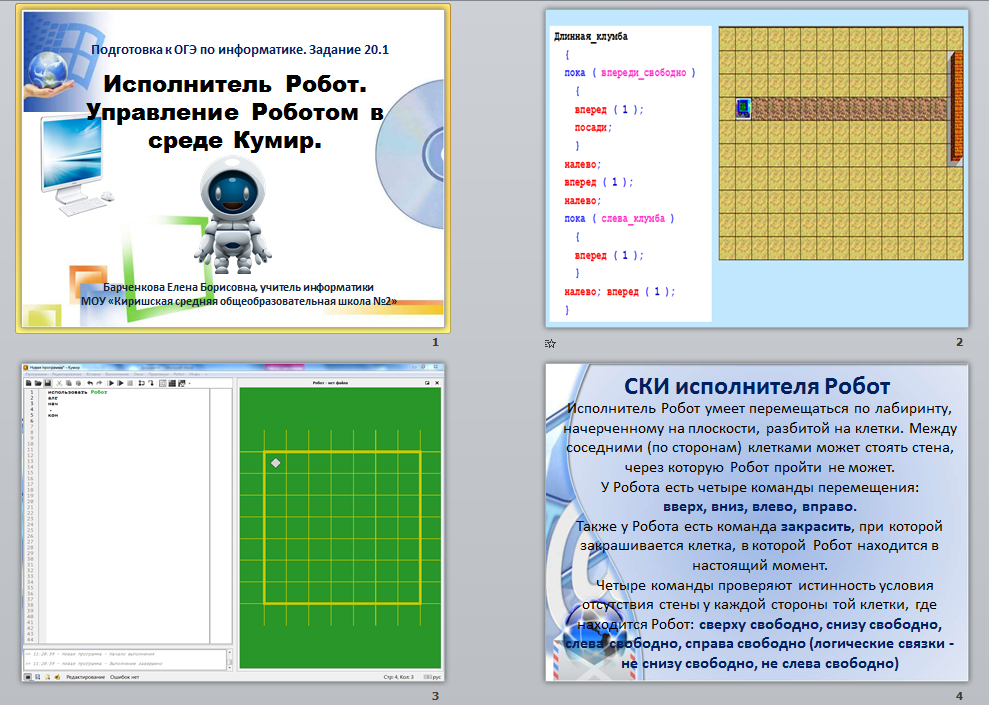

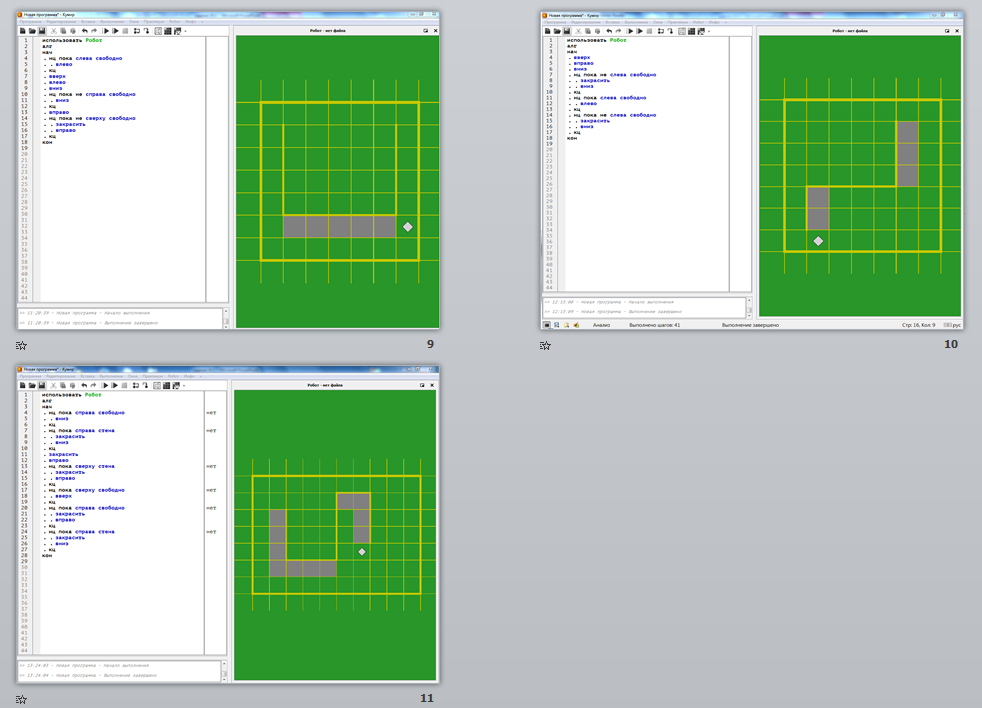
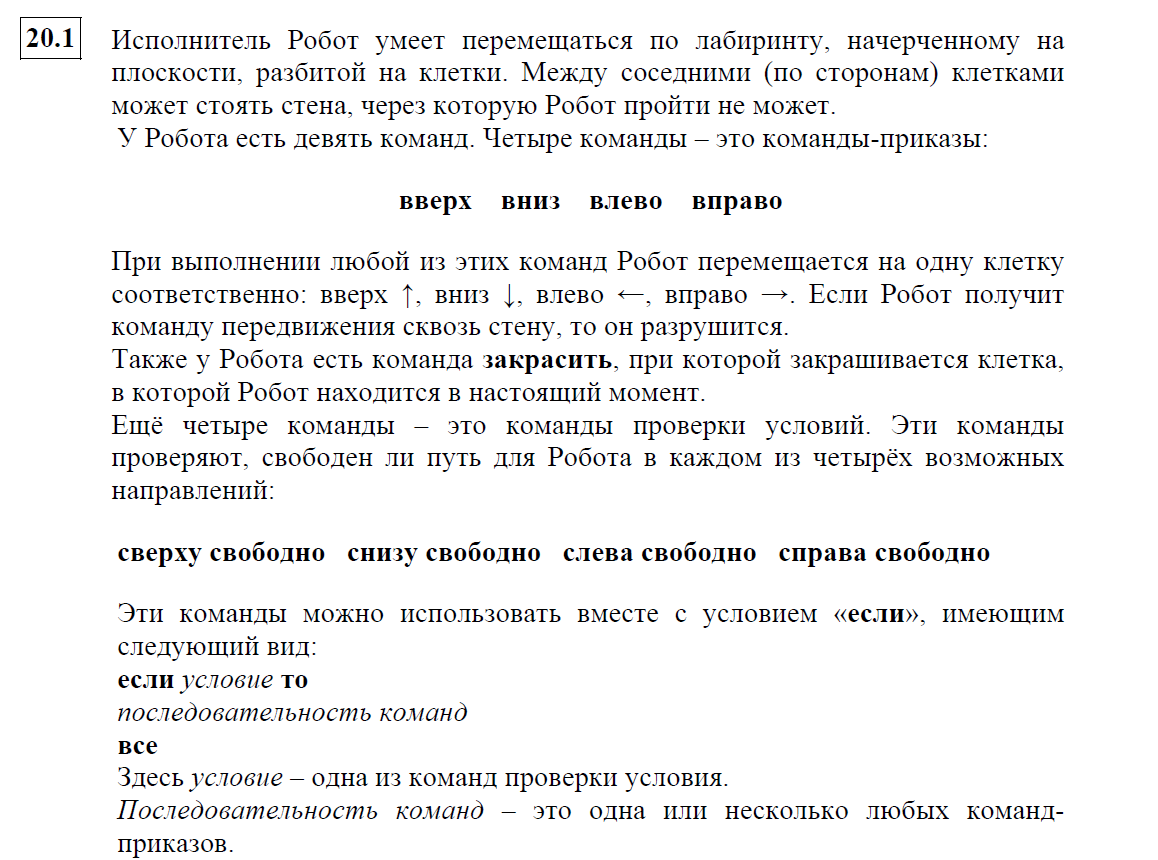

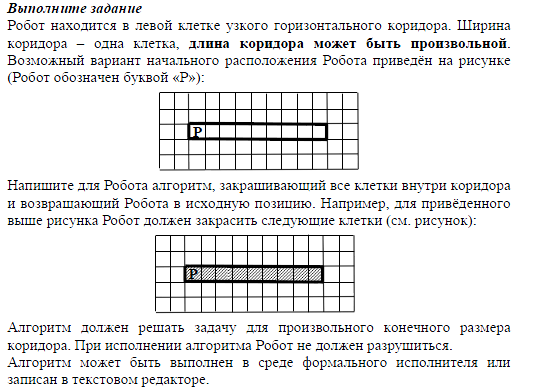
Задача 2
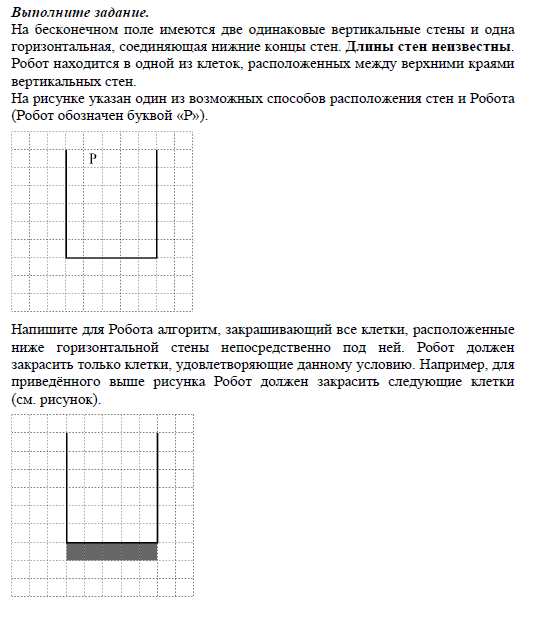

Задача 3


Опрос учащихся
Что сегодня я узнал?_________________________________________________
Мне было тяжело или нет?___________________________________________
Я понял материал или были затруднения?______________________________
Я научился чему-то новому?__________________________________________
Я смог добиться результата?__________________________________________
Система подготовки обучающихся к ОГЭ по информатике на примере решения задач по алгоритмизации в среде «КУМИР»
Гребнева Татьяна Васильевна,
учитель информатики
МБОУ г. Мурманска СОШ № 33
Задание 15.1 Разработка алгоритма для учебного исполнителя «Робот»
Задание 15.1
- Традиционно заключается в разработке алгоритма для учебного исполнителя «Робот». Описание команд исполнителя и синтаксиса управляющих конструкций соответствует общепринятому школьному алгоритмическому языку, также оно дано в тексте задания.
- Формулировке задания предшествует описание команд исполнителя и синтаксиса записи алгоритмических конструкций ветвления и цикла, поэтому задание может быть выполнено даже теми школьниками, которые не знакомы с используемым синтаксисом языка, но владеют основами алгоритмизации.
- На бесконечном поле имеются стены, которые робот должен обойти, закрасить нужные клетки и не разбиться. Конечное расположение Робота может быть произвольным. Алгоритм должен решать задачу для произвольного размера поля и любого допустимого расположения стен внутри прямоугольного поля. При исполнении алгоритма Робот не должен разрушиться.
- Учащиеся записывают алгоритм в текстовом редакторе и сохраняют в текстовом файле.
Основные ошибки при выполнении задания 15.1
- Представленные алгоритмы решения работают только в частных случаях.
- Использование цикла «n раз» вместо цикла «пока».
- Использование конструкций ветвления вместо конструкции цикла.
- Представлены линейные алгоритмы решения.
- Происходит «зацикливание» (алгоритм не завершается).
- Закрашены лишние клетки.
- Закрашена лишняя клетка / Не закрашена нужная клетка.
- Столкновение со стеной (Робот разбивается).
- Алгоритм содержит бесконечные циклы.
- Некорректное использование операторов цикла – отсутствует начало цикла (НЦ) или конец цикла (КЦ).
Проблема
Большая часть затруднений учащихся связана с недостаточностью умений смыслового чтения :
- представленные алгоритмы решения работают только при конкретных размерах коридора;
- робот закрашивает клетки, например, слева от стены, а не справа;
- алгоритм работает только для конкретной обстановки.
По-прежнему учащиеся показывают недостаточные умения в использовании конструкции цикла «ПОКА» с условием :
- путают с конструкцией ветвления «ЕСЛИ» или неверно указывают условие выхода из цикла.
Пример формулировки задания 15.1
На бесконечном поле есть горизонтальная и вертикальная стены. Правый конец горизонтальной стены соединён с нижним концом вертикальной стены. Длины стен неизвестны. В горизонтальной стене есть ровно один проход, точное место прохода и его ширина неизвестны. Робот находится в клетке, расположенной рядом с вертикальной стеной слева от её верхнего конца. На рисунке указан один из возможных способов расположения стен и Робота (Робот обозначен буквой «Р»).
Напишите для Робота алгоритм,
- закрашивающий все клетки, расположенные непосредственно выше и ниже горизонтальной стены.
- Проход должен остаться незакрашенным.
- Робот должен закрасить только клетки, удовлетворяющие данному условию. Например, для приведённого выше рисунка Робот должен закрасить следующие клетки (см. рисунок).
Важно учитывать:
- При исполнении алгоритма Робот не должен разрушиться.
- Выполнение алгоритма должно завершиться .
- Конечное расположение Робота может быть произвольным.
- Алгоритм должен решать задачу для любого допустимого расположения стен и любого расположения и размера прохода внутри стены.
- Алгоритм может быть выполнен в среде формального исполнителя или записан в текстовом редакторе.
Правильное решение:
Правильное решение:
- Любое правильное решение этой задачи обязательно должно содержать не менее 7 циклов «пока», перемещающих робота вдоль стен.
- Если такие циклы в алгоритме отсутствуют, то задание решено неверно и оценивается в 0 баллов.
Критерии оценивания:
Разбор возможных ошибок
Ошибка № 1 : ширина прохода ровно 1 клетка
За такое решение: 0 баллов .
Ошибка № 2 : цикл n раз
За такое решение: 0 баллов .
Ошибка № 3 : ветвление вместо цикла
За такое решение: 0 баллов .
Ошибка № 4 : линейный алгоритм
За такое решение: 0 баллов .
Ошибка № 5 : Задача решена, но при возвращении в исходную позицию произведена проверка препятствия сверху
За такое решение: 0 баллов .
Здесь надо помнить, что поле Робота бесконечно !
Поэтому произойдёт зацикливание последнего цикла.
Если в условии задачи не указано конечное расположение Робота, а учащийся возвращает его в исходную позицию, то это за ошибку не считается (п ри условии корректной остановки).
Ошибка № 6 : Закрашены лишние клетки
Здесь надо помнить, что по условию поле Робота бесконечно и ширина прохода может быть бесконечно большой !
Поэтому в результате увеличения ширины прохода будет закрашено более 10 клеток.
За такое решение: 0 баллов .
Ошибка № 7 : Закрашена лишняя клетка/ Не закрашена нужная клетка
Данное решение на 1 балл :
- Робот не разбивается;
- закрашено не более 10 лишних клеток;
- не закрашено не более 10 клеток, которые должны быть закрашены.
Ошибка № 8 : Столкновение со стеной
ОШИБКА ВЫПОЛНЕНИЯ:
Робот — нельзя сквозь стену ( 8061 )
За такое решение: 0 баллов .
Правильное решение:
Рекомендации по проверке задания 15.1
Задание 15.1
- Представление в задании команд исполнителя и синтаксиса управляющих конструкций соответствует общепринятому школьному алгоритмическому языку.
- Использование свободно распространяемой среды учебного исполнителя, например, среду Кумир (сайт http:// www.niisi.ru/kumir ) или другую среду с аналогичными возможностями исполнителя «Робот».
- Синтаксис команд используемой среды может отличаться от синтаксиса, описанного в условии.
- Результатом выполнения является файл, подготовленный в среде учебного исполнителя , содержащий запись алгоритма, являющегося решением задания или текстовый файл , содержащий запись алгоритма.
Рекомендации по оцениванию
- Завершает ли работу проверяемый алгоритм (то есть верно ли, что алгоритм не содержит бесконечных циклов)?
- Остается ли робот цел в результате исполнения алгоритма (то есть верно ли, что Робот не разрушается от столкновения со стеной)?
- Полностью ли Робот выполняет поставленную задачу, то есть закрашивает все требуемые клетки .
Если ответы утвердительные на все вопросы, то есть алгоритм всегда заканчивает свою роботу , Робот не разрушается при исполнении алгоритма и полностью выполняет поставленную в условии задачу, то задание оценивается в 2 балла.
Источники
Система программирования КуМир
https://www.niisi.ru/kumir/books.htm
К.Ю. Поляков Кумир для подготовки к ОГЭ. Практикум
http://kpolyakov.spb.ru/school/kumir.htm
Программирование в системе Кумир
https://sites.google.com/site/fakultativinformatika/
Денис Кириенко (Архив с курсом заданий для практикума)
http://server.179.ru/wiki/?page=DenisKirienko/Kumir
https://server.179.ru/wiki/?show_files=1&page=Denis_Kirienko/Kumir#header-files
Удалова Т.Л. (Варианты для Робота)
http://licey.net/free/18-programmirovanie_na_yazyke_kumir/70-sistema_programmirovaniya_kumir.html
«Информатика. Кумир» Удалова Т.Л.
https://books.google.ru/books?id=CdAqevFDPa4C&printsec=frontcover&hl=ru#v=onepage&q&f=false
Содержание
- Как работать в программе Кумир
- Кто такой исполнитель Робот?
- Видео на тему: КуМир. Робот. Знакомство
- Настройка среды Кумир для исполнителя Робот.
- Стартовая обстановка Робота
- Что такое стартовая обстановка?
- Как задать стартовую обстановку в Кумир?
- Исполнитель Робот. Простые команды.
- Исполнитель Робот. Циклы.
- Виды циклов.
- Цикл со счетчиком.
- Давайте рассмотрим это на примере.
- Цикл с условием
Как работать в программе Кумир
Кто такой исполнитель Робот?
Видео на тему: КуМир. Робот. Знакомство
Настройка среды Кумир для исполнителя Робот.
Запущенная программа Кумир выглядит так.
Первым делом мы должны раскоментировать первую строку нашей программы, убрав символ |
Таким образом, программа станет выглядеть так:
использовать Робот
алг
нач
кон
Удалив символ |, мы тем самым указали Кумиру на то, что будем работать с исполнителем Робот. Если этого не сделать, то при написании программы мы столкнемся с ошибкой «Нет такого алгоритма». Поэтому очень важно при создании новой программы раскоментировать первую строку. Теперь все готово для дальнейшей работы.
Но перед началом, нам необходимо задать стартовую обстановку Робота и познакомиться с простыми командами исполнителя Робот.
Стартовая обстановка Робота
Перед началом выполнения программы необходимо задать исполнителю Робот стартовую обстановку . Это значит установить Робота в нужную позицию, расставить стены, закрасить нужные клетки и т. п. Этот шаг очень важен. Если его проигнорировать, то программа может работать неправильно или вообще завершится аварийно.
Что такое стартовая обстановка?
Наш Робот находится в некой среде — это клетчатое поле, размер которого известен. Так же на этом поле могут находится стены и закрашенные клетки, а сам Робот может находится в любой клетке. Так вот — стартовая обстановка задает положение Робота на поле и расположение всех остальных элементов — стен, закрашенных клеток. И перед тем, как писать алгоритм для Робота необходимо задать стартовую обстановку. Насколько это важно давайте рассмотрим на примере. Пусть есть две стартовые обстановки:
Отличаются они только тем, что в стартовой обстановке 2 справа от Робота находится стена.
Если наша программа начнется с команды, которая переместит Робота на одну клетку вправо (о простых командах Робота), то в первом случае (стартовая обстановка 1) Робот выполнит эту команду, а во втором программа завершится аварийно, так как Робот не может ходить сквозь стены. Получается, что одна и та же программа в первом случае работает, а во втором приводит к ошибке. Именно поэтому так важно задавать стартовую обстановку для Робота.
Как задать стартовую обстановку в Кумир?
Запустив среду Кумир в меню Инструменты выбираем пункт Редактировать стартовую обстановку Робота.
Откроется окно с синим фоном. Это и есть стартовая обстановка Робота. И мы ее можем изменить.
По-умолчанию, размер окна 10 на 15 клеток. Если нам необходимо изменить количество строк и столбцов, то щелкаем Обстановка -> Новая обстановка и задаем необходимые значения
- чтобы переместить Робота в новую позицию, щелкаем по нему левой кнопкой мыши и не отпуская ее тащим Робота в нужное место.
- чтобы добавить/удалить стену, щелкаем левой кнопкой мыши по границе клетки.
- чтобы закрасить/очистить клетку, щелкаем по ней левой кнопкой мыши
- чтобы добавить или убрать точку в клетку щелкаем по клетке, удерживая клавишу Ctrl
После того, как мы задали нужную стартовую обстановку, ее необходимо сохранить (Обстановка -> Сохранить или Обстановка -> Сохранить как). После этого закрываем окно Обстановка и в основном окне программы выбираем Робот -> Сменить стартовую обстановку
Находим сохраненную ранее обстановку и загружаем ее. После этого убедимся, что загрузили правильную стартовую обстановку, щелкнув по кнопке Показать окно Робота
Если в окне с зеленым фоном (текущая обстановка Робота) вы увидите вашу обстановку, то можно переходить к написанию алгоритма, используя простые команды Робота.
Исполнитель Робот. Простые команды.
У нашего Робота тоже есть система команд. Сегодня мы рассмотрим простые команды Робота. Всего их 5:
Результат выполнения этих команд понятен из их названия:
вверх — переместить Робота на одну клетку вверх
вниз — переместить Робота на одну клетку вниз
влево — переместить Робота на одну клетку влево
вправо — переместить Робота на одну клетку вправо
закрасить — закрасить текущую клетку (клетку в которой находится Робот).
Эти команды можно писать с клавиатуры, а можно использовать горячие клавиши (нажав их команды будут вставляться автоматически):
вверх — Escape, Up (стрелка вверх)
вниз — Escape, Down (стрелка вниз)
влево — Escape, Left (стрелка влево)
вправо — Escape, Right (стрелка вправо)
закрасить — Escape, Space (пробел)
Обратите внимание, что набирать нужную комбинацию горячих клавиш нужно не привычным нам способом! Мы привыкли нажимать клавиши одновременно, а здесь их нужно нажимать последовательно.
Теперь мы готовы написать первый алгоритм для Робота. Предлагаю начать с простого — нарисуем квадрат со стороной 3 клетки. Поехали!
Запускаем Кумир, настраиваем его. Можно начинать писать программу? Конечно нет! Мы же не задали стартовую обстановку! Делаем это. Предлагаю использовать вот такую:
Вот теперь все готово. Начинаем писать программу. Пока она выглядит так
Удаляем символ «|» и называем наш алгоритм «Квадрат»
Предлагаю рисовать квадрат, двигаясь по часовой стрелке. Для начала закрасим текущую клетку, дав команду закрасить. Потом делаем шаг вправо и опять закрашиваем клетку. И еще раз шаг вправо и закрасить.
Попробуем запустить программу и посмотреть что же получилось. Для запуска нажимаем F9 или же кнопку на панели инструментов
В результате мы должны увидеть вот такую картину
Если такое окно Робота у вас не появилось, то на панели инструментов щелкните «Показать окно Робота» или в меню Робот выберите пункт «Показать окно Робота». Продолжаем дальше.
Теперь мы будем двигаться вниз и закрашивать правую сторону квадрата:
Потом пойдем влево, закрашивая нижнюю границу квадрата
У нас осталась одна не закрашенная клетка. Закрасим ее
Все готово! В итоге наша программа выглядит так:
использовать Робот
алг Квадрат
нач
закрасить
вправо
закрасить
вправо
закрасить
вниз
закрасить
вниз
закрасить
влево
закрасить
влево
закрасить
вверх
закрасить
кон
А результат ее работы вот так
Итак, сегодня мы с вами написали программу, используя простые команды Робота. Рекомендую попрактиковаться самостоятельно — придумать себе задание и написать программу. Это могут быть самые различные фигуры, узоры, буквы. К примеру, попробуйте написать программу, рисующую букву П, Р, Ш, Щ, М. А если получится и захотите поделиться — комментируйте и прикрепляйте результат к комментарию.
Исполнитель Робот. Циклы.
Итак, что такое цикл? Представьте, что мы находимся на уроке физической культуры и перед нами стоит задача сделать 7 приседаний. Это задание можно оформить в виде линейного алгоритма и тогда оно будет выглядеть примерно так:
То есть мы повторили команду сделай приседание 7 раз. А есть ли смысл писать 7 одинаковых команд? Может проще дать команду сделай 7 приседаний? Конечно проще и правильнее. Это и есть цикл. Вы можете сами вспомнить примеры циклов из жизни — их довольно много.
Таким образом линейный алгоритм, где повторяются одни и те же команды мы можем оформить в виде циклического алгоритма — примерно так:
Вот так, на придуманном нами языке мы оформили цикл. У исполнителя Робот тоже есть возможность записывать циклы. Причем, циклы бывают разные. Тот вариант, который мы только что рассмотрели называется цикл со счетчиком или цикл с параметром.
Виды циклов.
Цикл со счетчиком.
Цикл со счетчиком применяется когда заранее известно сколько повторений необходимо сделать. В примере выше с приседаниями именно такой случай.
Для того, чтобы написать цикл со счетчиком для исполнителя необходимо знать его синтаксис. А он такой:
Здесь мы должны указать количество повторений (число) и команды, которые будут повторяться. Команды, которые повторяются в цикле называют телом цикла.
Давайте рассмотрим это на примере.
Закрасим 7 клеток, как на рисунке. Рекомендую почитать про стартовую обстановку Робота и про его простые команды.
Изначально Робот находился в левой верхней клетке.
Давайте для начала решим задачу линейно. В этом случае мы будет закрашивать текущую клетку и перемещаться на 1 клетку вправо и программа будет выглядеть так:
использовать Робот
алг
нач
Как видим, команды закрасить и вправо повторяются 7 раз. Давайте теперь перепишем программу с использованием цикла. Кстати, чтобы вставить цикл в свою программу можно в меню Вставка выбрать пункт нц-раз-кц или нажать одну из комбинаций клавиш Esc, Р (русская буква Р) или Esc, H (латинская буква H). Причем клавиши надо нажимать последовательно — сначала Esc, отпустить ее и только потом Р или H.
Так вот, наша программа с циклом будет выглядеть так:
Если мы ее запустим, то увидим, что в результате получится тоже самое — 7 закрашенных клеток. Однако программа стала короче и значительно грамотней с алгоритмической точки зрения!
В качестве разминки и закрепления предлагаю самостоятельно написать программу для Робота, которая нарисует квадрат со стороной 7 клеток. Естественно, используя цикл. Жду решения в комментариях.
Цикл с условием
Вернемся к физкультуре и изменим задачу. Ведь кто-то может и не сделать 7 приседаний, а другой способен сделать 27. Можно ли учесть это при создании цикла? Конечно. Только теперь мы будем использовать не счетчик (количество повторений), а условие. К примеру, пока не устал, делай приседания. В этом случае человек будет делать не конкретное число приседаний, а приседать до тех пор, пока не устанет. И наш цикл на абстрактном языке примет такой вид:
пока не устал
Слова не устал в нашем случае — это условие. Когда оно истинно, цикл выполняется. Если же оно ложно (устал) тело цикла не будет выполнено. У исполнителя Робот есть несколько условий
сверху свободно
снизу свободно
слева свободно
справа свободно
сверху стена
снизу стена
слева стена
справа стена
Теперь давайте решим следующую задачу для Робота — нарисовать вертикальную линию от левой до правой границы поля использую цикл с условием. Изначально Робот находится в левом верхнем углу.
Давайте сначала сформулируем словесный алгоритм — т. е. опишем словами что нужно делать Роботу. Этот алгоритм будет звучать примерно так:
«Пока справа свободно делай шаг вправо и закрашивай клетку»
В результате Робот пробежит по всем клеткам вправо и будет их закрашивать до тех пор, пока справа не окажется стена.
Исходный код нашей программы для Робота будет примерно такой:
нц пока справа свободно
В результате выполнения этой программы мы увидим вот такую картину:
Как видим, не хватает только закрашенной первой клетки. Для этого перед циклом необходимо выполнить команду закрасить.
Для закрепления прошу написать программу, которая будет делать рамку вокруг рабочего поля Робота независимо от его размера. Конечно же с использованием циклов с условием. В итоге должно получиться так:
Источник
Перед началом выполнения программы необходимо задать исполнителю Робот стартовую обстановку. Это значит установить Робота в нужную позицию, расставить стены, закрасить нужные клетки и т. п. Этот шаг очень важен. Если его проигнорировать, то программа может работать неправильно или вообще завершится аварийно.
Что такое стартовая обстановка
Наш Робот находится в некой среде — это клетчатое поле, размер которого известен. Так же на этом поле могут находится стены и закрашенные клетки, а сам Робот может находится в любой клетке. Так вот — стартовая обстановка задает положение Робота на поле и расположение всех остальных элементов — стен, закрашенных клеток. И перед тем, как писать алгоритм для Робота необходимо задать стартовую обстановку. Насколько это важно давайте рассмотрим на примере. Пусть есть две стартовые обстановки:
|
Стартовая обстановка 1 |
Стартовая обстановка 2 |
Отличаются они только тем, что в стартовой обстановке 2 справа от Робота находится стена.
Если наша программа начнется с команды, которая переместит Робота на одну клетку вправо (о простых командах Робота), то в первом случае (стартовая обстановка 1) Робот выполнит эту команду, а во втором программа завершится аварийно, так как Робот не может ходить сквозь стены. Получается, что одна и та же программа в первом случае работает, а во втором приводит к ошибке. Именно поэтому так важно задавать стартовую обстановку для Робота.
Можно привести такой пример. Предположим есть повар, которым мы можем управлять, давая ему команды. И этот повар может зажечь плиту. Но только в случае, если он находится рядом с ней. А вот если он находится в другом конце кухни, то дав ему команду зажечь плиту, он не сможет ее выполнить. Поэтому перед тем как дать команду, необходимо задать повару стартовую обстановку — расположить его рядом с плитой.
Надеюсь вы поняли что такое стартовая обстановка и почему она так важна. А теперь запустим среду Кумир и попробуем сами задать Роботу стартовую обстановку.
Как задать стартовую обстановку
Запустив среду Кумир в меню Инструменты выбираем пункт Редактировать стартовую обстановку Робота
Редактировать стартовую обстановку Робота
Откроется окно с синим фоном. Это и есть стартовая обстановка Робота. И мы ее можем изменить.
По-умолчанию, размер окна 10 на 15 клеток. Если нам необходимо изменить количество строк и столбцов, то щелкаем Обстановка -> Новая обстановка и задаем необходимые значения
Задаем размер поля
Далее,
- чтобы переместить Робота в новую позицию, щелкаем по нему левой кнопкой мыши и не отпуская ее тащим Робота в нужное место.
- чтобы добавить/удалить стену, щелкаем левой кнопкой мыши по границе клетки.
- чтобы закрасить/очистить клетку, щелкаем по ней левой кнопкой мыши
- чтобы добавить или убрать точку в клетку щелкаем по клетке, удерживая клавишу Ctrl
После того, как мы задали нужную стартовую обстановку, ее необходимо сохранить (Обстановка -> Сохранить или Обстановка -> Сохранить как). После этого закрываем окно Обстановка и в основном окне программы выбираем Робот -> Сменить стартовую обстановку
Сменить стартовую обстановку Робота
Находим сохраненную ранее обстановку и загружаем ее. После этого убедимся, что загрузили правильную стартовую обстановку, щелкнув по кнопке Показать окно Робота
Показать окно Робота
Если в окне с зеленым фоном (текущая обстановка Робота) вы увидите вашу обстановку, то можно переходить к написанию алгоритма, используя простые команды Робота.
Автор:
Содержание
- Как работать в программе Кумир
- Кто такой исполнитель Робот?
- Видео на тему: КуМир. Робот. Знакомство
- Настройка среды Кумир для исполнителя Робот.
- Стартовая обстановка Робота
- Что такое стартовая обстановка?
- Как задать стартовую обстановку в Кумир?
- Исполнитель Робот. Простые команды.
- Исполнитель Робот. Циклы.
- Виды циклов.
- Цикл со счетчиком.
- Давайте рассмотрим это на примере.
- Цикл с условием
- КуМир для Windows 7
- Скачать КуМир 2.1.0 rc7
- Для чего нужен софт «Кумир»:
- Дополнительные возможности ПО «Кумир»:
- Основное от ПО «Кумир»:
- КуМир
- С чего начать работу с КуМиром?
- Особенности
- Достоинства
- Недостатки
- Школа179
- Установка Кумир
- Устройство курсов
- Работа дома
Как работать в программе Кумир
Кто такой исполнитель Робот?
Видео на тему: КуМир. Робот. Знакомство
Настройка среды Кумир для исполнителя Робот.
Запущенная программа Кумир выглядит так.
Первым делом мы должны раскоментировать первую строку нашей программы, убрав символ |
Таким образом, программа станет выглядеть так:
использовать Робот
Удалив символ |, мы тем самым указали Кумиру на то, что будем работать с исполнителем Робот. Если этого не сделать, то при написании программы мы столкнемся с ошибкой «Нет такого алгоритма». Поэтому очень важно при создании новой программы раскоментировать первую строку. Теперь все готово для дальнейшей работы.
Но перед началом, нам необходимо задать стартовую обстановку Робота и познакомиться с простыми командами исполнителя Робот.
Стартовая обстановка Робота
Что такое стартовая обстановка?
Наш Робот находится в некой среде — это клетчатое поле, размер которого известен. Так же на этом поле могут находится стены и закрашенные клетки, а сам Робот может находится в любой клетке. Так вот — стартовая обстановка задает положение Робота на поле и расположение всех остальных элементов — стен, закрашенных клеток. И перед тем, как писать алгоритм для Робота необходимо задать стартовую обстановку. Насколько это важно давайте рассмотрим на примере. Пусть есть две стартовые обстановки:
Отличаются они только тем, что в стартовой обстановке 2 справа от Робота находится стена.
Если наша программа начнется с команды, которая переместит Робота на одну клетку вправо (о простых командах Робота), то в первом случае (стартовая обстановка 1) Робот выполнит эту команду, а во втором программа завершится аварийно, так как Робот не может ходить сквозь стены. Получается, что одна и та же программа в первом случае работает, а во втором приводит к ошибке. Именно поэтому так важно задавать стартовую обстановку для Робота.
Как задать стартовую обстановку в Кумир?
Запустив среду Кумир в меню Инструменты выбираем пункт Редактировать стартовую обстановку Робота.
Откроется окно с синим фоном. Это и есть стартовая обстановка Робота. И мы ее можем изменить.
Находим сохраненную ранее обстановку и загружаем ее. После этого убедимся, что загрузили правильную стартовую обстановку, щелкнув по кнопке Показать окно Робота
Если в окне с зеленым фоном (текущая обстановка Робота) вы увидите вашу обстановку, то можно переходить к написанию алгоритма, используя простые команды Робота.
Исполнитель Робот. Простые команды.
У нашего Робота тоже есть система команд. Сегодня мы рассмотрим простые команды Робота. Всего их 5:
Результат выполнения этих команд понятен из их названия:
вверх — переместить Робота на одну клетку вверх
вниз — переместить Робота на одну клетку вниз
влево — переместить Робота на одну клетку влево
вправо — переместить Робота на одну клетку вправо
закрасить — закрасить текущую клетку (клетку в которой находится Робот).
Эти команды можно писать с клавиатуры, а можно использовать горячие клавиши (нажав их команды будут вставляться автоматически):
вверх — Escape, Up (стрелка вверх)
вниз — Escape, Down (стрелка вниз)
влево — Escape, Left (стрелка влево)
вправо — Escape, Right (стрелка вправо)
закрасить — Escape, Space (пробел)
Обратите внимание, что набирать нужную комбинацию горячих клавиш нужно не привычным нам способом! Мы привыкли нажимать клавиши одновременно, а здесь их нужно нажимать последовательно.
Теперь мы готовы написать первый алгоритм для Робота. Предлагаю начать с простого — нарисуем квадрат со стороной 3 клетки. Поехали!
Запускаем Кумир, настраиваем его. Можно начинать писать программу? Конечно нет! Мы же не задали стартовую обстановку! Делаем это. Предлагаю использовать вот такую:
Вот теперь все готово. Начинаем писать программу. Пока она выглядит так
Удаляем символ «|» и называем наш алгоритм «Квадрат»
Предлагаю рисовать квадрат, двигаясь по часовой стрелке. Для начала закрасим текущую клетку, дав команду закрасить. Потом делаем шаг вправо и опять закрашиваем клетку. И еще раз шаг вправо и закрасить.
Попробуем запустить программу и посмотреть что же получилось. Для запуска нажимаем F9 или же кнопку на панели инструментов
В результате мы должны увидеть вот такую картину
Если такое окно Робота у вас не появилось, то на панели инструментов щелкните «Показать окно Робота» или в меню Робот выберите пункт «Показать окно Робота». Продолжаем дальше.
Теперь мы будем двигаться вниз и закрашивать правую сторону квадрата:
Потом пойдем влево, закрашивая нижнюю границу квадрата
У нас осталась одна не закрашенная клетка. Закрасим ее
Все готово! В итоге наша программа выглядит так:
использовать Робот
алг Квадрат
закрасить
вправо
закрасить
вправо
закрасить
вниз
закрасить
вниз
закрасить
влево
закрасить
влево
закрасить
вверх
закрасить
А результат ее работы вот так
Итак, сегодня мы с вами написали программу, используя простые команды Робота. Рекомендую попрактиковаться самостоятельно — придумать себе задание и написать программу. Это могут быть самые различные фигуры, узоры, буквы. К примеру, попробуйте написать программу, рисующую букву П, Р, Ш, Щ, М. А если получится и захотите поделиться — комментируйте и прикрепляйте результат к комментарию.
Исполнитель Робот. Циклы.
Итак, что такое цикл? Представьте, что мы находимся на уроке физической культуры и перед нами стоит задача сделать 7 приседаний. Это задание можно оформить в виде линейного алгоритма и тогда оно будет выглядеть примерно так:
То есть мы повторили команду сделай приседание 7 раз. А есть ли смысл писать 7 одинаковых команд? Может проще дать команду сделай 7 приседаний? Конечно проще и правильнее. Это и есть цикл. Вы можете сами вспомнить примеры циклов из жизни — их довольно много.
Таким образом линейный алгоритм, где повторяются одни и те же команды мы можем оформить в виде циклического алгоритма — примерно так:
Вот так, на придуманном нами языке мы оформили цикл. У исполнителя Робот тоже есть возможность записывать циклы. Причем, циклы бывают разные. Тот вариант, который мы только что рассмотрели называется цикл со счетчиком или цикл с параметром.
Виды циклов.
Цикл со счетчиком.
Цикл со счетчиком применяется когда заранее известно сколько повторений необходимо сделать. В примере выше с приседаниями именно такой случай.
Для того, чтобы написать цикл со счетчиком для исполнителя необходимо знать его синтаксис. А он такой:
Здесь мы должны указать количество повторений (число) и команды, которые будут повторяться. Команды, которые повторяются в цикле называют телом цикла.
Давайте рассмотрим это на примере.
Закрасим 7 клеток, как на рисунке. Рекомендую почитать про стартовую обстановку Робота и про его простые команды.
Изначально Робот находился в левой верхней клетке.
Давайте для начала решим задачу линейно. В этом случае мы будет закрашивать текущую клетку и перемещаться на 1 клетку вправо и программа будет выглядеть так:
использовать Робот
алг
нач
Как видим, команды закрасить и вправо повторяются 7 раз. Давайте теперь перепишем программу с использованием цикла. Кстати, чтобы вставить цикл в свою программу можно в меню Вставка выбрать пункт нц-раз-кц или нажать одну из комбинаций клавиш Esc, Р (русская буква Р) или Esc, H (латинская буква H). Причем клавиши надо нажимать последовательно — сначала Esc, отпустить ее и только потом Р или H.
Так вот, наша программа с циклом будет выглядеть так:
Если мы ее запустим, то увидим, что в результате получится тоже самое — 7 закрашенных клеток. Однако программа стала короче и значительно грамотней с алгоритмической точки зрения!
В качестве разминки и закрепления предлагаю самостоятельно написать программу для Робота, которая нарисует квадрат со стороной 7 клеток. Естественно, используя цикл. Жду решения в комментариях.
Цикл с условием
Вернемся к физкультуре и изменим задачу. Ведь кто-то может и не сделать 7 приседаний, а другой способен сделать 27. Можно ли учесть это при создании цикла? Конечно. Только теперь мы будем использовать не счетчик (количество повторений), а условие. К примеру, пока не устал, делай приседания. В этом случае человек будет делать не конкретное число приседаний, а приседать до тех пор, пока не устанет. И наш цикл на абстрактном языке примет такой вид:
пока не устал
Слова не устал в нашем случае — это условие. Когда оно истинно, цикл выполняется. Если же оно ложно (устал) тело цикла не будет выполнено. У исполнителя Робот есть несколько условий
сверху свободно
снизу свободно
слева свободно
справа свободно
сверху стена
снизу стена
слева стена
справа стена
Теперь давайте решим следующую задачу для Робота — нарисовать вертикальную линию от левой до правой границы поля использую цикл с условием. Изначально Робот находится в левом верхнем углу.
Давайте сначала сформулируем словесный алгоритм — т. е. опишем словами что нужно делать Роботу. Этот алгоритм будет звучать примерно так:
«Пока справа свободно делай шаг вправо и закрашивай клетку»
В результате Робот пробежит по всем клеткам вправо и будет их закрашивать до тех пор, пока справа не окажется стена.
Исходный код нашей программы для Робота будет примерно такой:
нц пока справа свободно
В результате выполнения этой программы мы увидим вот такую картину:
Как видим, не хватает только закрашенной первой клетки. Для этого перед циклом необходимо выполнить команду закрасить.
Для закрепления прошу написать программу, которая будет делать рамку вокруг рабочего поля Робота независимо от его размера. Конечно же с использованием циклов с условием. В итоге должно получиться так:
Источник
КуМир для Windows 7

Что же представляет собой данный научный продукт
Расшифровывается КуМир – комплект учебных миров. И действительно, в программе собраны разные варианты программирования от математических и логических операций, до рисования и интерактивного управления процессом с полноценной системой ввода – вывода.
Установка проходит просто. На данный момент доступна только версия для Виндовс 7 (Windows 7). Но в дальнейшем планируется разработка программы и для других платформ. Но для обычных школьников, это то, что надо. Информацию о последней версии Вы пожжете получить с официального сайта.
В данном комплексе для программирования используется свой язык. Кстати, язык программирования, используемый для работы в данной программе, также называется Кумир. Сам язык, условно разбит на несколько групп, разделенных по своей функциональной составляющей:
Язык программирования может работать с несколькими типами величин:
Как видите, данный язык предлагает широкий выбор по написанию программ. Он довольно прост в освоении для новичков, но может быть несколько сложен в освоении если Вы уже знаете какой-то язык программирования, потому, что синтаксис тут довольно детский и к нему надо привыкнуть.
В языке программирования также присутствуют все основные математические и алгебраические функции. Это позволит совмещать изучение, как основ программирования, так и такие предметы как математика, алгебра, геометрия, физика.
Недостатки системы:
Основные достоинства:
Особенности работы с данным продуктом и языком программирования
Автоматическая проверка при редактировании программы также большой плюс система. В случае нахождения ошибок будет выведено информационное сообщение. Работа программы выводится или в виде текста на экран, или позволяет задействовать виртуальных исполнителей — устройства, которые могу выполнять определенный набор действий, заложенных в программе.
Главное
А это конечно, ради чего создавалась данная программа. Это чтобы можно было сдавать ЕГЭ по информатике. Сертифицировать иностранные продукты в наше время проблематично и поэтому был создан собственный продукт. И раз Вы зашли сюда, то значит, готовитесь к ЕГЭ и тогда Вам точно надо скачать кумир прямо сейчас по ссылке предоставленной ниже.
Источник
Скачать КуМир 2.1.0 rc7

Кумир — это программная утилита, разработанное НИИСИ РАН, созданное именно для помощи ученикам средних образовательных школ, научит понимать основы программирования и применять свои знания на различных семинарах. Программное обеспечение, полностью называется и звучит как Комплект Учебных МИРов. Он содержит некоторые составляющие одновременно.
Во-первых, предоставляет стандартный набор заданий и материалов для изучения, называемых «стандартными».
Во-вторых, с префиксом «pro» расширяются и «стандарт» доп — курсов. Существуют и варианты системных обеспечений и для средней, школы и учителей.
Для чего нужен софт «Кумир»:
Данная утилита может применяться на курсах информатики. Программа показывает школьный язык различных алгоритмов, синтаксический аналог устаревших программирующих языков, например таких как Паскаль или базовый. Кириллицей обозначаются структуры кодов, потому что студентам гораздо легче понимать логические выполнения определенных заданий. Кроме этого, присутствует интерпретатор и компилятор, где создатели придумали имена Чертежник и Робот..
Каждая задача находит в себе теоретическую и практическую часть. В некоторых предметах можно наглядно увидеть результаты, чтобы вы могли четко выяснить влияние того, что изменилось, из за внесения в коды. Уроки которые доступны, структурируются в отдельных курсах.
Дополнительные возможности ПО «Кумир»:
В целом разработчики старались разделить усилия над крупными задачами на этапы. Кроме этого, в ПО Кумир, они реализовали функционал, который постоянно проверяет результат на положительную оценку введенного кода, и еще спец — помощник, значения логических выражений покажет именно он, а так же результаты присваивания на отдельной панели.
Система абсолютно безвозмездна для загрузки и использования. Программный софт можно инсталлировать на несколько персональных компьютеров либо ноутбуков. И кстати, программный софт возможно установить на UNIX — системы.
Основное от ПО «Кумир»:
он одобрен МинОбром в качестве учебного материала для курсов информатики в средних школах;
собственный коды написанные кириллицей;
софт разбивает существующие учебные материалы по отдельным курсам;
преподаватели могут провести практикум;
бесплатно распространяется под лицензией GNU 2.0;
программа удобная для использования.
Перед тем как скачать КуМир бесплатно на русском языке, прочитайте характеристики софта и требования к вашему устройству.
Источник
КуМир
КуМир – язык и система программирования, предназначенная для изучения основ алгоритмизации. Программа Кумир является одним из базовых приложений для изучения языка программирования в школах, поэтому ее часто скачивают ученики и педагоги для работы на уроках информатики.
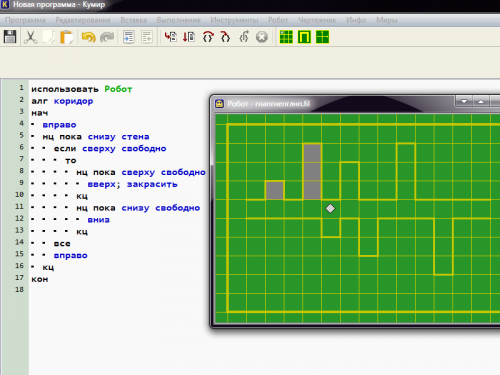
С чего начать работу с КуМиром?
После скачивания загрузочного файла, откройте его и запустите установку. Если у вас установлена система Windows 7, Vista или XP потребуется дополнительное подтверждение.
Нажмите «Далее» в окне мастера установки, прочтите и примите лицензионное соглашение.

На следующем этапе необходимо выбрать компоненты приложения. В последнюю версию входит отдельно распространяемая ПиктоМир для младших школьников.

Выбирая путь установки, лучше оставить настройки по умолчанию, тогда программа сохранится в созданную папку внутри Program Files. Если вы хотите сохранить приложение на диске D – создайте отдельную папку для Кумир. При деинсталляции программы, эта папка будет удалена вместе со всеми компонентами.
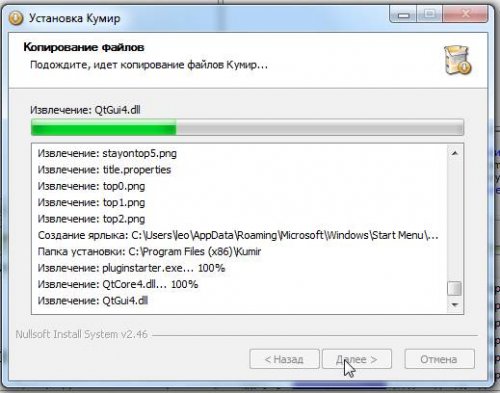
Подождите несколько минут, пока скопируются файлы. Затем нажмите «Далее» и «Готово».
Приложение можно запускать с ярлыка на рабочем столе или из главного меню. Больше о функциях и работе Кумир смотрите в видео.
Особенности
Достоинства
Недостатки
Программа КуМир подходит для знакомства детей с основами программирования, ведь заинтересованный школьник может скачать ее с официального сайта для дома бесплатно. Однако для профильного и глубоко обучения нужно работать с конкретными языками, например, Pascal, Basic, C++ и применять для этого соответствующий софт. А вот для редактирования кодов необязательно искать особые приложения, с этим отлично справляется Notepad++ для Windows 10.
Источник
Школа179
Скачать архив с курсом заданий для выполнения дома: http://server.179.ru/
dk/kumir_course.zip. Архив регулярно обновляется!
Установка Кумир
2. Запустить скачанный exe-файл. Может понадобиться запуск файла с правами администратора (Контекстное меню – Запуск от имени администратора):
3. Как правило, отвечать на все вопросы при установке можно стандартным образом.
Устройство курсов
1. Курс с заданиями состоит из каталога kumir, в котором лежит файл robot.kurs.xml с описанием курса, вложенного подкаталога robot с примерами стартовых обстановок робота и шаблонами программ. Все эти файлы упакованы в один zip-архив, выложенный по адресу http://server.179.ru/
dk/kumir_course.zip. Этот архив регулярно обновляется по мере появления новых заданий.
2. Ваши личные решения и результаты их проверки хранятся в файле robot.work.xml, который лежит в вашем домашнем каталоге. Таким образом, чтобы получить дома точную копию курса и выполненных заданий необходимо скачать zip-архив с курсом, распаковать его дома, а также получить копию файла robot.work.xml, переслав ее самому себе по электронной почте или перенеся на USB Flash.
Работа дома
1. Запустите Кумир, откройте окно курса (меню «Инструменты – Практикум»). Нажмите кнопку «Загрузить курс» и выберите файл robot.work.xml (файл с вашими решениями).
После открытия файла robot.work.xml вы увидите сообщение об ошибке – Кумир не может найти задания курса, содержащиеся в файле robot.kurs.xml (поскольку этот файл находится в другом каталоге).
Укажите путь к файлу robot.kurs.xml.
После этого можете выполнять задания:
Источник